我们都知道PDF是一种办公文件,PDF文件就是一款便携式文档格式,用于与应用程序、操作系统、硬件无关的方式进行文件交换所发展出的文件格式。PDF文件以PostScript语言图象模型为基础,无论在哪种打印机上都可保证精确的颜色和准确的打印效果,即PDF会忠实地再现原稿的每一个字符、颜色以及图象。使用一款非常好的办公软件。我们都知道PDF软件不能直接直接观看,需要有特定的软件才能点击软件里面看里面的文件。而小编带来的Sumatra PDF就是帮助你查看PDF文件的一款软件,该程序工作迅速,设计非常简单,不加载系统。该程序的新版本添加了各种新功能,用于处理PDF格式的文档。对普通读者而言,用PDF制作的电子书具有纸版书的质感和阅读效果,可以逼真地展现原书的原貌,而显示大小可任意调节,Sumatra PDF给读者提供了个性化的阅读方式。有需要这款PDF阅读工具的朋友们不要错过哦!
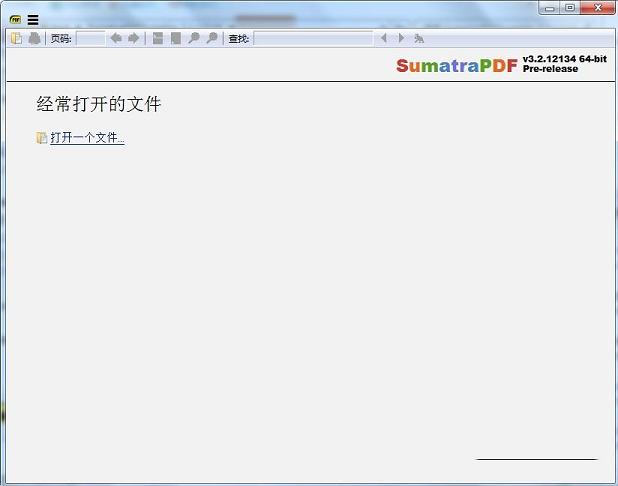
2、新的键绑定:
3、F9?显示/隐藏菜单 (不记得退出之后)
4、F8?显示/隐藏工具栏
5、支持 WebP 图像 (独立和漫画书)
6、支持 RAR5 压缩漫画书
7、固定的多个系统崩溃
2、连续书籍界面支持内容列表和链接。
3、SumatraPDF支持PalmDoc电子书。
4、支持显示CB7和CBT格式电子书。
5、CBZ连续书籍视图增加LZMA和PPMd压缩支持。
6、F11快捷键现在是全屏模式,F5则是简介模式。
7、内置了两个PDF阅读引擎,可以有效解决阅读各种PDF文档时可能存在的兼容问题。因此显示效果非常令人满意,部分PDF文档使用Foxit Reader可能出现“毛刺”现象,但在这里绝对不会出现。
8、支持断点阅读功能,可以自动记录最近浏览文件的页面位置和设置等信息,下次打开文档可以直接从上次关闭的位置继续阅读,这对经常浏览长篇文章(比如小说等)的用户来说很实用。此外,Sumatra PDF 的上下翻页键也比较人性化,既可以用 PgUp/PgDn 按键,也可以直接用 P/N 按键实现。
Alt + 左——回去
Alt + 右——直走
n / p—— 下一页/上一页
b——在书本模式下翻页
Shift + 空格—— 按屏幕向后滚动
j / k,上/下—— 逐行向上/向下滚动
Ctrl +向下/ Ctrl +向上—— 下一页/上一页
Ctrl + Shift + 右—— 在目录中打开下一个文档
Ctrl + Shift + 左—— 打开目录中的上一个文档
【动作】
Ctrl + O——打开一个新文件
Ctrl + W——关闭当前文件
Ctrl + F4——同时关闭当前文档
Ctrl + S ——另存为
Ctrl + P ——打印
Ctrl + F,/—— 查找文字
F3,Shift + F3—— 查找下一个/上一个
Ctrl + Q或q—— 退出程序
Ctrl + 鼠标左键—— 选择文字或图片
【查看状态】
+,- —— 放大/缩小Ctrl + 滚轮——放大/缩小
C ——在连续/非连续模式之间切换
F12—— 显示/隐藏书签(目录)
F6—— 在书签窗口和主窗口之间切换焦点
Ctrl + L或F11—— 进入演示模式(最小全屏模式)
Ctrl Shift + L—— 进入全屏模式
Shift + F11—— 进入全屏模式
。—— 在演示模式下,将背景更改为黑色
w——在演示模式下,将背景更改为白色
F8—— 显示/隐藏工具栏
F9—— 显示/隐藏菜单
【标签】
Ctrl + Tab——转到下一个标签
Ctrl Shift + Tab——转到上一个标签
Alt + 9—— 转到最后一个标签
【书签视图】
(数字键盘)
*——展开当前树项
+ *—— 展开所有树项
/—— 折叠当前树项
+ /—— 折叠所有树项目
(仅在每日构建中)
输入—— 切换当前树项
Shift + Enter—— 切换当前树项及其子项
2、新增多个高级设置选项
3、多标签页窗口关闭后,再次打开可同时恢复
4、作为图像打印”已从高级打印选项中移除
5、平板电脑支持触摸滚动操作
6、解决打印内存分配问题
7、其他Bug修复
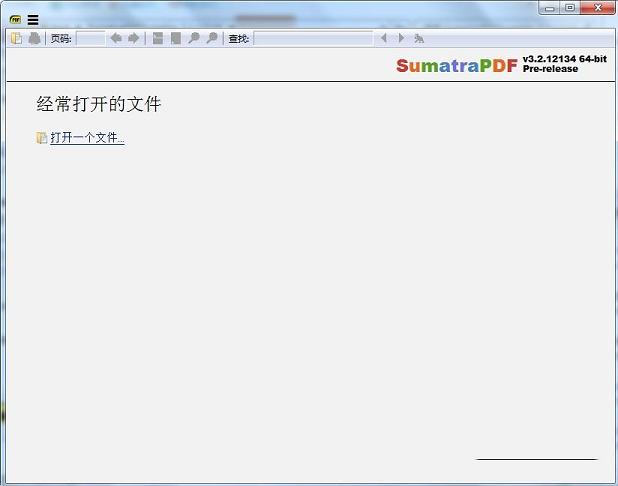
软件功能
1、全屏幕模式电子书 (Ctrl?L)2、新的键绑定:
3、F9?显示/隐藏菜单 (不记得退出之后)
4、F8?显示/隐藏工具栏
5、支持 WebP 图像 (独立和漫画书)
6、支持 RAR5 压缩漫画书
7、固定的多个系统崩溃
软件特色
1、标签页来了,默认保持启用,当然也可以在用户选项里面切换到老的UI界面。2、连续书籍界面支持内容列表和链接。
3、SumatraPDF支持PalmDoc电子书。
4、支持显示CB7和CBT格式电子书。
5、CBZ连续书籍视图增加LZMA和PPMd压缩支持。
6、F11快捷键现在是全屏模式,F5则是简介模式。
7、内置了两个PDF阅读引擎,可以有效解决阅读各种PDF文档时可能存在的兼容问题。因此显示效果非常令人满意,部分PDF文档使用Foxit Reader可能出现“毛刺”现象,但在这里绝对不会出现。
8、支持断点阅读功能,可以自动记录最近浏览文件的页面位置和设置等信息,下次打开文档可以直接从上次关闭的位置继续阅读,这对经常浏览长篇文章(比如小说等)的用户来说很实用。此外,Sumatra PDF 的上下翻页键也比较人性化,既可以用 PgUp/PgDn 按键,也可以直接用 P/N 按键实现。
快捷键
【导航】Alt + 左——回去
Alt + 右——直走
n / p—— 下一页/上一页
b——在书本模式下翻页
Shift + 空格—— 按屏幕向后滚动
j / k,上/下—— 逐行向上/向下滚动
Ctrl +向下/ Ctrl +向上—— 下一页/上一页
Ctrl + Shift + 右—— 在目录中打开下一个文档
Ctrl + Shift + 左—— 打开目录中的上一个文档
【动作】
Ctrl + O——打开一个新文件
Ctrl + W——关闭当前文件
Ctrl + F4——同时关闭当前文档
Ctrl + S ——另存为
Ctrl + P ——打印
Ctrl + F,/—— 查找文字
F3,Shift + F3—— 查找下一个/上一个
Ctrl + Q或q—— 退出程序
Ctrl + 鼠标左键—— 选择文字或图片
【查看状态】
+,- —— 放大/缩小Ctrl + 滚轮——放大/缩小
C ——在连续/非连续模式之间切换
F12—— 显示/隐藏书签(目录)
F6—— 在书签窗口和主窗口之间切换焦点
Ctrl + L或F11—— 进入演示模式(最小全屏模式)
Ctrl Shift + L—— 进入全屏模式
Shift + F11—— 进入全屏模式
。—— 在演示模式下,将背景更改为黑色
w——在演示模式下,将背景更改为白色
F8—— 显示/隐藏工具栏
F9—— 显示/隐藏菜单
【标签】
Ctrl + Tab——转到下一个标签
Ctrl Shift + Tab——转到上一个标签
Alt + 9—— 转到最后一个标签
【书签视图】
(数字键盘)
*——展开当前树项
+ *—— 展开所有树项
/—— 折叠当前树项
+ /—— 折叠所有树项目
(仅在每日构建中)
输入—— 切换当前树项
Shift + Enter—— 切换当前树项及其子项
更新日志
1、增加64位版本,支持win102、新增多个高级设置选项
3、多标签页窗口关闭后,再次打开可同时恢复
4、作为图像打印”已从高级打印选项中移除
5、平板电脑支持触摸滚动操作
6、解决打印内存分配问题
7、其他Bug修复
∨ 展开

 CAJ全文浏览器V7.1.2绿色版
CAJ全文浏览器V7.1.2绿色版 WinSCP(FTP客户端)v5.15.1绿色版
WinSCP(FTP客户端)v5.15.1绿色版
 Apache Logs Viewerv5.60破解版
Apache Logs Viewerv5.60破解版
 TV box助手电脑版 V1.0.7 最新免费版
TV box助手电脑版 V1.0.7 最新免费版
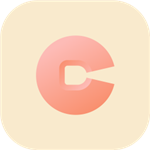 Vidpaw RipAnyDVDv1.0.12中文破解版
Vidpaw RipAnyDVDv1.0.12中文破解版
 海龟编辑器(Python编辑器)v0.9.2 绿色中文版
海龟编辑器(Python编辑器)v0.9.2 绿色中文版
 远程协助V1.0.7绿色免费版
远程协助V1.0.7绿色免费版
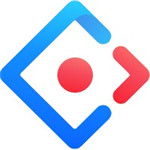 ant designv4.1.1免费版
ant designv4.1.1免费版
 Defender Control(Defender开/关工具)v1.6中文绿色版
Defender Control(Defender开/关工具)v1.6中文绿色版
 稻壳阅读器v2.05.00无限制破解版
稻壳阅读器v2.05.00无限制破解版
 adobe digital editionsv4.5.1绿色破解版
adobe digital editionsv4.5.1绿色破解版
 IceCream Ebook Reader Prov5.19中文破解版(附破解补丁和教程)
IceCream Ebook Reader Prov5.19中文破解版(附破解补丁和教程)
 Adobe Reader 10绿色中文版v10.0
Adobe Reader 10绿色中文版v10.0
 书生阅读器v7.8 绿色官方版
书生阅读器v7.8 绿色官方版
 福昕PDF阅读器绿色精简版v9.2.1.37538
福昕PDF阅读器绿色精简版v9.2.1.37538
 Foxit Reader(福昕PDF阅读器)v9.2.1.37538中文破解版
Foxit Reader(福昕PDF阅读器)v9.2.1.37538中文破解版